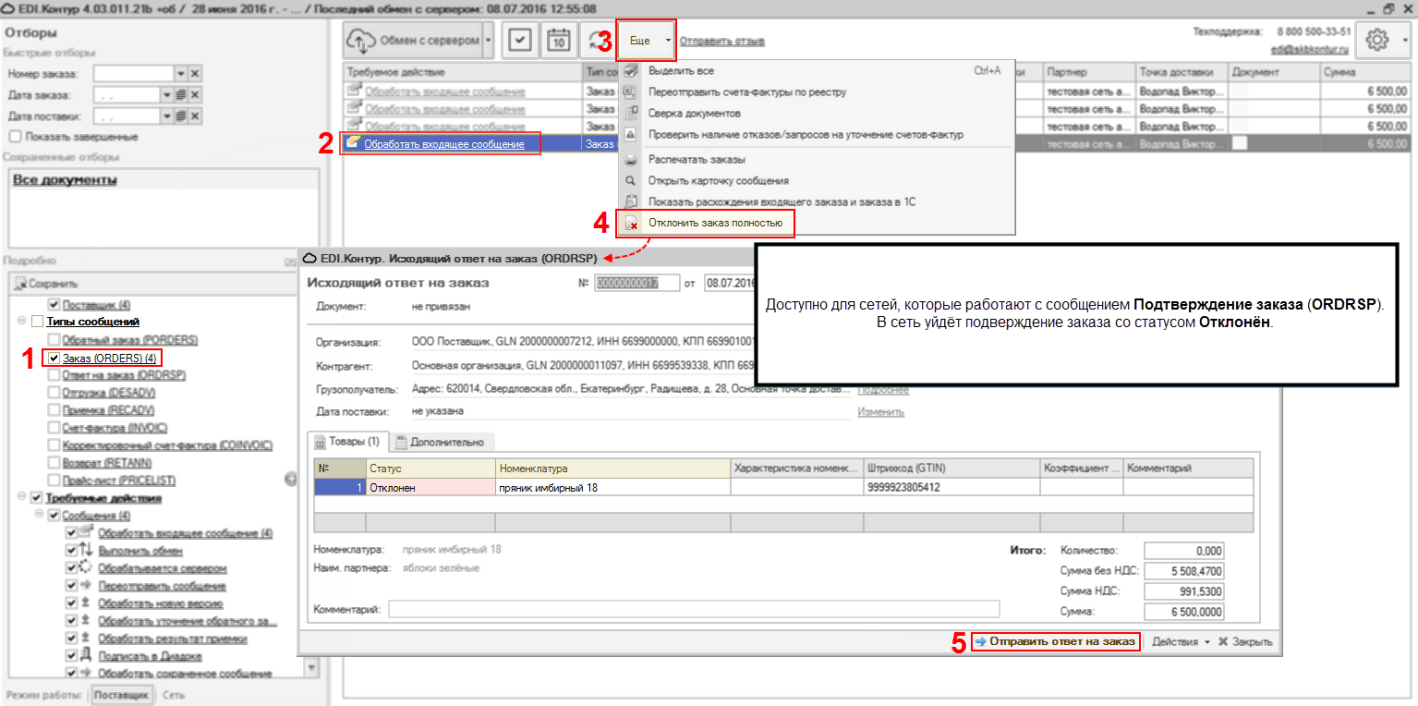Добавление нового пользователя, работа в Модуле 1С и через через edi.kontur.ru, счета-фактуры (INVOIC), ценовые листы (PRICAT) и многое другое: информация об особенностях работы с сервисом Контур.EDI собрана в этой статье.
-
Добавление нового пользователя для работы с Контур.EDI
Для добавления пользователя в сервисе Контур.EDI отправьте на почту edi@skbkontur.ru скан-копию заполненной заявки с печатью и подписью. Обязательно укажите желаемый логин / отпечаток сертификата (для добавления сертификатного пользователя) и ИНН-КПП организации.
Если необходим доступ по сертификату:
- Зайдите в сервис Контур.EDI по этому сертификату. Появится надпись «Выберите организацию».
- Откройте Крипто-Про CSP — Сервис — Просмотреть сертификаты в контейнере — Обзор (Выбрать нужный) — Ок — Далее — Свойства. Откроется открытая часть сертификата.
- Выбираете вкладку «Состав».
- Находите последнее поле «Отпечаток».
- Копируете отпечаток сертификата.
- Вставляем в заявку.
-
Модуль 1С: повторная отправка счета-фактуры
Как повторно отправить СФ, если возникла ошибка при отправке? Торговая сеть отказала в подписи, нужно отправить документы еще раз.
В модуле 1С 7.7:
- Перейдите на вкладку «Счета-фактуры» и выберите нужный документ.
- Нажмите «Еще: Переотправить счет-фактуру».
- Или нажмите кнопку на основной панели «Отправить счет-фактуру», либо «Еще» — «Групповая переотправка СФ»
Переотправка возможна для документов в следующих статусах: «Подписать и отправить», «Работа со счетом-фактурой завершена»).
В модуле 1С 8.2 ОФ (текущий интерфейс):
- Перейдите на вкладку «Счета-фактуры» и выберите нужный документ.
- Нажмите «Еще: Переотправить».
Переотправка возможна для документов в статусе «Работа с СФ завершена».
В модуле 1С 8.2 ОФ (новый интерфейс):
- Выберите тип сообщений «Счет-фактура (INVOIC)» и нужный документ.
- Нажмите «Еще: Переотправить».
Переотправка возможна для документов в статусах: «Переотправить сообщение», «Работа с СФ завершена».
В модуле 1С 8.2/8.3 УФ:
- Перейдите на вкладку «Счета-фактуры выданные» и выберите нужный документ.
- Нажмите «Еще: Переотправить счет-фактуру».
Переотправка возможна для документов в статусах: «Отправить счет-фактуру», «Исправить ошибки», «Работа с СФ завершена».
В модуле 1С 8.3 УФ:
- Зайдите в сообщение INVOIC
- Нажмите кнопку «Действие» — «Переотправить сообщение».
-
Повторная отправка счета-фактуры при работе через edi.kontur.ru
Для повторной отправки первичных документов перейдите на diadoc.kontur.ru во вкладку «Исходящие».
- Найдите нужный документ, воспользовавшись «Расширенным поиском» справа наверху (указать юр. лицо торговой сети и интервал).
- Откройте документ.
- Наверху выберите «Скачать» — «Документ».
- Далее перейдите на «Документы» — «Загрузить с компьютера» и выберите нужный документ.
- Подпишите и отправьте документы.
-
Корректировочный электронный счет-фактура в модуле EDI.Kонтур
При отправке КСФ нужно учитывать, что не все торговые сети работают с данным типом документов.
Перед отправкой КСФ в торговую сеть необходимо проверить, настроено ли данное сообщение при работе с данным контрагентом или нет.
- В модуле 1С зайдите в «Настройки» — «Партнеры».
- Выберите нужную торговую сеть, раздел «Настройки».
- Проверьте, отмечен пункт «COINVOIC» или нет.
- Если пункт отмечен, то отправка возможна.
Чтобы отправить КСФ в модуле 1С:
- После получения уведомления о приемке от торговой сети при обработке создайте корректировочную РТУ.
- Далее на кРТУ создайте корректировочный СФ (Действия — Вывести на основании — кСФ).
- Если первоначальный эСФ не был отправлен, то будет предложено отправить INVOIC (СФ).
- Если первоначальный эСФ был отправлен, то будет предложен к отправке COINVOIC (КСФ).
Подробнее в инструкции.
-
Корректировочный счет-фактура в Диадоке
Как отправить корректировочный СФ, читайте в инструкции.
-
Нет сообщения на отправку в модуле для 1С 8.X
Вы обработали входящее сообщение, но не появилось следующее действие. Что можно сделать?
- Попробуйте обновить список.
- Проверьте в связанных сообщениях, есть ли документ, на основании которого должно сформироваться сообщение (DESADV — РТУ, INVOIC — СФ).
- Проверьте, есть ли предыдущее сообщение в модуле согласно настроенной цепочке с ТС (для INVOIC часто обязателен RECADV). Цепочку можно увидеть в договоре с торговой сетью или в настройках в модуле («Торговые сети» — «Настройки»).
- Посмотрите, проведены ли данные документы; если нет, то проверьте в настройках модуля раздел «Документы и сообщения», есть ли возможность отправлять сообщения по непроведенным документам.
- Посмотрите, какой период выставлен (зачастую документ не попадает в период — соответственно, и сообщение не отображается).
- Проверьте, с каким контрагентом сопоставлена точка доставки и какой контрагент указан в документе 1С.
- Проверьте фильтры и отборы.
Если не появился COINVOIC на отправку, убедитесь, что реализация была создана с типом «Корректировка по согласованию сторон» (вид операции).
-
Отправка ценового листа (PRICAT) или предоставление информации о ценах в торговую сеть. Для пользователей веб-версии
Если вы работаете через сайт edi.kontur.ru:
- зайдите в сервис по логину или сертификату;
- в адресной строке после Supplier/ пропишите PriceListAgreementsList;
- в открывшемся окне нажмите «Добавить ценовой лист» и заполните обязательные поля:
- в шапке документа: покупатель, поставщик, дата и номер ценового листа, дата и номер договора поставки;
- в табличной части: штрих-код товара, код товара покупателя, цена за единицу товара без НДС, ставка НДС.
В табличной части ценового листа номенклатура добавляется нажатием на «Добавить номенклатуру». Данные номенклатуры заполняйте через «Карточку номенклатуры», открыть которую можно через кнопку
.
-
Отправка ценового листа (PRICAT) или предоставление информации о ценах в торговую сеть. Для пользователей модуля для 1С
Данное решение подходит только в том случае, если вы используете разные типы цен номенклатуры при работе с контрагентами.
1С 8.2/8.3, версия модуля от 4.03.007:
Отправку прайс-листа из модуля поддерживают конфигурации:
- Управление торговлей 10.Х, 11.Х
- Управление производственным предприятием 1.Х
- Бухгалтерия предприятия 2.Х, 3.Х
- Для отправки сообщения «Прайс-лист в ТС» найдите в списке отбора сообщение PriceList и нажмите на «+».
- В открывшейся карточке в шапке заполните поля:
a. Отправитель (организация поставщика в 1С)
b. Получатель (торговая сеть)
c. Тип цен (цены, по которым поставщик работает с ТС)
d. Дату действия типа цен
e. Статус товара (означает что прайс-лист будет: добавлять, удалять, изменять товар)
- Добавьте номенклатуру, нажав «Добавить номенклатуру».
- Нажмите «Отправить прайс-лист».
1С 7.7:
- В 1С откройте обработку «1C(версия 1С)ПрайсЛист.epf».
- В обработке выберите тип цен, который используете для ТС.
- Нажмите «Заполнить» и проверьте заполненность обязательных полей табличной части обработки. Отсутствующие данные можно внести вручную.
- Нажмите «Отправить».
Если конфигурация вашей 1С не подходит для отправки ценового листа или версия модуля не соответствует требованиям, вы можете отправить ценовой лист первым способом, через сайт edi.kontur.ru (смотрите предыдущий пункт FAQ).
-
Модуль 1С. Повторная отправка уведомления об отгрузке
Обратите внимание, что не все торговые сети принимают повторный DESADV.
В модуле 1С 8.X ОФ:
- Выберите нужный заказ
- Нажмите кнопку «Еще» — «Связанные сообщения».
- Откройте сообщение DESADV (уведомление об отгрузке), нажмите «Действия» — «Переотправить сообщение».
- Нажмите «Отправить уведомление об отгрузке», выполните обмен. Либо выберите сообщение и нажмите на «Еще» — «Переотправить».
В модуле 1С 8.X УФ:
- Перейдите во вкладку «Реализация товаров».
- Выберите нужный заказ.
- Нажмите «Еще» — «Переотправить отгрузку».
- Выполните обмен.
В модуле 1С 7.7:
- Перейдите во вкладку «Реализация товаров».
- Выберите нужный заказ.
- Нажмите «Еще» — «Переотправить уведомление об отгрузке».
- Нажмите «Отправить сообщение» и выполните обмен.
- На самой панели есть кнопка «Уведомить об отгрузке».
-
После отправки СФ (INVOIC) статус сообщения «Отправляется», в мониторинге статус «Сообщение проверяется получателем»
После отправки эСФ (INVOIC) сообщение длительное время находится в статусе «Отправляется», в мониторинге сообщение отображается в статусе «Сообщение проверяется получателем».
Торговые сети «METRO Cash and Carry» и «Кировский» работают по схеме, в которой черновики документов появляются только после отправки положительного результата проверки сообщения INVOIC.
В данной ситуации необходимо обратиться в торговую сеть и уточнить статус проверки сообщения, так как до отправки сетью соответствующего статусного сообщения черновики документов не сформируются.
-
Отправка нескольких уведомлений об отгрузке на один заказ
Для модуля 1С 8.X ОФ
Когда на входящий заказ от сети (ORDERS) создается в 1С документ «Заказ покупателя»:
- Создайте на основании данного документа вторую реализацию товаров и услуг.
- Перейдите на вкладку «Реализация товаров», найдите второе сообщение об отгрузке по интересующему вас заказу.
- Выполните действие «Уведомить об отгрузке».
Когда на входящий заказ от сети (ORDERS) создается в 1С документ «Реализация товаров и услуг»:
- Создайте вторую РТУ (Реализацию товаров и услуг) вручную в 1С.
- Перейдите на вкладку «Заказы покупателей».
- Выберите в модуле Контур.EDI заказ, по которому создана вторая РТУ.
- Откройте вкладку «Еще: Связанные сообщения», далее вкладку «Документы для привязки».
- В открывшемся списке выберите нужный документ и нажмите «Привязать».
- Перейдите во вкладку «Реализации товаров», найдите второе сообщение об отгрузке по интересующему вас заказу.
- Выполните действие «Уведомить об отгрузке».
В 1С 8.3 УФ и 1С 7.7 CustomTools реализована возможность отправки двух уведомлений об отгрузке только в случае, когда на входящий заказ от сети создается документ «Заказ покупателя».
В таком варианте действуйте согласно первому сценарию, описанному для модуля 1С 8.2.Подробнее в инструкции.
-
Отмена заказа торговой сети
Если вы не будете обрабатывать заказ и поставлять по нему товар, свяжитесь с торговой сетью и уведомьте об этом. Возможность отмены заказа прописана в договоре / дополнительном соглашении поставщика и торговой сети. Для уточнения информации посмотрите данные в этих документах.
Отмена заказа посредством Контур.EDI возможна только в случае, если в цепочке сообщений торговой сети присутствует сообщение ORDRSP (подтверждение заказа).
Для отмены заказа в веб-интерфейсе:
- Если цепочка сообщений с сетью содержит подтверждение заказа (ORDRSP), откройте сообщение, перейдите на вкладку «Подтверждение» и нажмите «Остановить обработку заказа».
- Если цепочка сообщений не содержит ORDRSP, перейдите поочередно к следующим сообщениям в цепочке, используя соответствующую вкладку в правом нижнем углу экрана.
- Не отправляйте их, перенесите заказ в архивные. При этом устно или письменно уведомьте торговую сеть, что по данному заказу не будет поставки товара.
Для отмены заказа в модуле для 1С 8.2:
- Выделите строчку с нужным заказом.
- Нажмите «Еще».
- Выберите вкладку «Отклонить заказ полностью».
- Выполните обмен.
Если сообщение ORDRSP не включено в настройках торговой сети, зайдите в меню «Торговые сети» — «Настройки» и включите его.
Для отмены заказа в модуле для 1С 7.7:
- Откройте карточку входящего заказа (ORDERS).
- Нажмите «Отменить заказ».
- В сеть поступит уведомление о том, что по данному заказу поставка товара не будет осуществлена.
-
Необходимо указать страну, если заполнен номер ГТД
При отправке сообщения в модуле 1С возникает ошибка: необходимо указать страну, если заполнен номер ГТД.
Чтобы исправить данную ошибку:
- Откройте карточку товара и проверьте, заполнено ли значение «Страна» (если поле не активно, поставьте галочку «Вести учет по сериям»).
- Если ошибка осталась, откройте карточку выбранной страны и проверьте значение «Код Альфа-2».
Если значение не заполнено, посмотрите нужный двухбуквенный код Альфа-2 в ОКСМ и заполните его. - Если данные действия не помогли, обратитесь в техническую поддержку.
-
Модуль 1С: не удалось авторизоваться с учетной записью. Ошибка при вызове метода контекста
1. Если модуль не запускается:
- Откройте «Регистры сведений» — «Дополнительные реквизиты».
- У свойства «ПротоколОбмена» замените значение API на FTP.
2. Если ошибка возникает при выполнении обмена:
- Проверьте корректность заполнения логина и пароля пользователя в настройках модуля (повторно ввести логин и пароль).
- Поставьте напротив предыдущей учетной записи статус «Неактивен», использовав флажок.
-
Заполнение каталога товаров в веб-интерфейсе
Если вам поступил заказ в веб-интерфейсе Контур.EDI, в котором некорректно отображается информация (отсутствует наименование товара, не указан код поставщика и так далее):
1. Заполните «Каталог товаров» согласно ассортиментному перечню, подписанному между вашей компанией и торговой сетью. При этом следует учесть, что:
- Все поля обязательны к заполнению.
- Для каждой торговой сети необходим отдельный список товаров.
- Код номенклатуры сети для разных сетей должен быть разным.
2. Отправьте заполненный файл письмом на почту технической поддержки edi@skbkontur.ru.
Как только на сервере данная информация будет заполнена, заказы, отправленные в адрес вашей компании торговой сетью, начнут корректно отображаться в веб-интерфейсе.
-
Повторная загрузка сообщения в модуле для 1С
Перед повторной загрузкой сообщения проверьте, какой тип транспорта вы используете.
- Для 1С 8.X, версия модуля выше 4.02.005:
Нажмите «Настройки» (шестеренка справа вверху) — «Настройка: Настройка подключения». Маркером отмечен тип транспорта, который вы используете. - Для 1С 8.X, версия модуля ниже 4.02.005:
Нажмите «Администрирование» — «Настройки: Настройка подключения». Маркером отмечен тип транспорта, который вы используете. - Для 1С 7.7:
Нажмите «Настройка» — «Настройка модуля: Настройка подключения». Маркером отмечен тип транспорта, который вы используете.
Если вы используете тип транспорта API, можно массово загрузить сообщения за нужный период:
- В модуле EDI нужно открыть «Настройки» — «Администрирование» — «Наши организации».
- Если организаций несколько, выберите нужную, по которой необходимо прогрузить сообщения.
- Выберите основной Box-ID, который выделен жирным шрифтом. И для значения «ID/дата последнего сообщения» выберите дату, с которой нужно прогрузить сообщения.
Для типа транспорта FTP сообщения можно загрузить следующим образом:
- Зайдите в «Мониторинг» (https://edi.kontur.ru/<>/Monitoring).
- Найдите нужное сообщение и скачайте его.
- Зайдите (например, через Проводник) на адрес ftp-сервера, который указан в настройках, где вы смотрели тип транспорта.
- Введите логин и пароль от ftp-сервера. Его вам отправляли, когда настраивали работу в сервисе.
- Скопируйте загруженное сообщение в папку «Inbox».
Вне зависимости от типа транспорта, который вы используете, можно штучно загрузить сообщения через каталог.
- Зайдите в «Настройки» — «Настройки подключения», выберите «Каталог».
- Выберите путь до папки с каталогом, длина пути не должна превышать 50 символов.
- При необходимости создайте эту папку.
- Скачайте сообщение в мониторинге EDI, положите в подкаталог данной папки «Inbox».
- Выполните обмен.
- После загрузки нужных сообщений измените тип транспорта на тот, который был изначально.
- Для 1С 8.X, версия модуля выше 4.02.005:
Здравствуйте!
В программе 1С:Предприятие 8.3 (8.3.15.1830) Бухгалтерия предприятия, редакция 3.0 (3.0.83.37) предусмотрены профили доступа — Администратор, Бухгалтер, Менеджер по продажам и т.п. После обновления профиль «Менеджер по продажам» не даёт работать в 1С и пишет:
«Техническая информация об ошибке записана в журнал регистрации.
Недостаточно прав для работы с таблицей «РегистрСведений.НастройкиСистемыНалогообложения.СрезПоследних».
Кто-нибудь сталкивался с такой проблемой? Какой доступ открыть для пользователя с данным профилем доступа?
Пользователи с правами Администратор и Бухгалтер заходят без проблем.
Спасибо!
г. Московская область6 271 балл
из типовых самый минимальный — указал на скриншоте
а так — попросить программиста и изменить роль «менеджера»
Эксперт Бухонлайна согласен с этим ответом
Заполнить и подать уведомление об исчисленных суммах налогов и взносов
F1services, а этот скриншот из конфигуратора?
г. Московская область6 271 балл
Юнипе, Вот из пользовательского режима
Эксперт Бухонлайна согласен с этим ответом
F1services, понятно. Всё заработало. СПАСИБО!
В результате Менеджеру по продажам откроется доступ ко всем данным бухгалтерии? Банк, платежные поручения, начисления заработной платы, производство, склад и т.п.?
Получается актуальность этого профиля теряется, ведь Менеджеру по продажам необходимо видеть бухгалтерские данные только в срезе раздела «Продажи»?
Заполняйте платежки с актуальными на сегодня КБК, кодами дохода и другими обязательными реквизитами
г. Московская область6 271 балл
Юнипе, Вы правы, даже эта минимальная роль открывает на чтение всех бухгалтерских документов.
Остальные ещё больше прав дают
К сожалению, без правки в конфигураторе не обойтись.
Там на самом деле просто для менеджера дать право чтения одного регистра.
Эксперт Бухонлайна согласен с этим ответом
Сегодня же такая же ошибка появилась. Обновите 1С. Исправлено в устанавливаемых патчах.
В Эльбе актуальные КБК подставляются в платежки автоматически
Итак, для работы с регистром сведений СчетаУчетаРасчетовСКонтрагентами пользователь должен иметь одну из ролей (прав):
— Добавление и изменение данных бухгалтерии
— Добавление и изменение настроек бухгалтерии
— Полные права
— Удаленный доступ (DData)
— Чтение данных бухгалтерии
1,2,3,5 варианты открывают доступ к учету, превышающему полномочия простого менеджера — эти права обычно входят в профиль Бухгалтера.
Поэтому можно попробовать добавить в профиль вашего менеджера права:
— Удаленный доступ (DData)
— Редактирование реализации товаров и услуг (поскольку загруженные данные в документ реализации нужно, по-видимому, еще и сохранить, иначе загрузка бесполезна)
Посмотрите на вложенные скрины: я приложила информацию по доступности регистра СчетаУчетаРасчетовСКонтрагентами для роли Удаленный доступ (DData), а также сформировала новый профиль Загрузка данных для РТУ и подключила его к пользователю Менеджер.
В этом случае, пользователь сможет читать данные из указанного регистра, по которому сейчас у него возникает ошибка. Кроме того, удобство этого права в том, что оно позволяет читать данные и другого регистра: Счета учета номенклатуры, и другие данные, которые могут использоваться при загрузке данных из файла.
В то же время, пока мы не знаем, как происходит у вас эта загрузка: из файла Excel, электронного документооборота, файла xml, специальной обработки написанной программистом и т.п.- сказать, что это полностью решит ваши проблемы мы не можем.
В данном ответе я даю вам только ответ на ошибку при загрузке данных из файла в РТУ и указываю на роль, позволяющую работать с регистром, по которому сейчас идет ошибка.
Этого может быть недостаточно. Поэтому, возможно, вам придется в этом случае давать пользователю права профиля Бухгалтер, т.к. работа с реализацией: добавление, создание документа из файла — предполагает именно этот профиль.
Но сначала попробуйте добавить профиль по указанной рекомендации.
PS: роль Редактирование реализации товаров и услуг можно дополнительно не давать, я проанализировала права профиля Менеджер по продажам — роль Редактирование реализации товаров и услуг там есть, а вот работы с регистром счета учета расчетов с контрагентами — нет.
Показывать по
10
20
40
сообщений
Новая тема
Ответить
Светлана
Дата регистрации: 21.02.2020
Сообщений: 4
Здравствуйте.
Подскажите, пожалуйста, почему выдается такое сообщение — Недостаточно прав для работы с таблицей РегистрСведений.СклоненияПредставленийОбъектов
Пользователю даны все возможные права. Проблема решается, если пользователя включить в группу Администраторы.
В тексте программы такой запрос (это его часть, на самом деле он больше). Если из него убрать обращение к РегистрСведений.СклоненияПредставленийОбъектов, то все работает.
ВЫБРАТЬ
ПриемНаРаботу.Сотрудник КАК Сотрудник,
ЕСТЬNULL(СклоненияПредставленийОбъектов.ДательныйПадеж,ПриемНаРаботу.Подразделение.Наименование) КАК Подразделение,
ЕСТЬNULL(СклоненияПредставленийОбъектов_Д.РодительныйПадеж, ПриемНаРаботу.Должность.Наименование) КАК Должность
ИЗ
Документ.ПриемНаРаботу КАК ПриемНаРаботу
ЛЕВОЕ СОЕДИНЕНИЕ РегистрСведений.СклоненияПредставленийОбъектов КАК СклоненияПредставленийОбъектов
ПО ПриемНаРаботу.Подразделение.Ссылка = СклоненияПредставленийОбъектов.Объект
ЛЕВОЕ СОЕДИНЕНИЕ РегистрСведений.СклоненияПредставленийОбъектов КАК СклоненияПредставленийОбъектов_Д
ПО ПриемНаРаботу.Должность.Ссылка = СклоненияПредставленийОбъектов_Д.Объект
ГДЕ
ПриемНаРаботу.Сотрудник = &Сотрудник И ПриемНаРаботу.Ссылка = &Регистратор
Может можно как-то по-другому получить склонения подразделения и должности ?
Управляемые формы, конфигурация Зарплата и кадры государственного учреждения, редакция 3.1
3.1.12.144
Версия платформы 8.3.15
Контрольное Cоотношение Равенство
Дата регистрации: 28.01.2018
Сообщений: 229
| Цитата |
|---|
| Светлана пишет: Подскажите, пожалуйста, почему выдается такое сообщение — Недостаточно прав для работы с таблицей РегистрСведений.СклоненияПредставленийОбъектов Пользователю —- , конфигурация Зарплата и кадры государственного учреждения, редакция 3.1 3.1.12.144 Версия платформы 8.3.15 |
В версия 1С — какая? из 4 чисел, разделенных 3мя точками?
Похоже на ошибку платформы
Для ЗКГУ 3.1.12.144 и последующих актуальных релизов рекомендована
3.1.12.144
- Цитирую:
https://releases.1c.ru/version_files?nick=StateHRM30&ver=3.1.12.144
Зарплата и кадры государственного учреждения, редакция 3, версия 3.1.12.144Внимание! Текущая версия конфигурации «Зарплата и кадры государственного учреждения» предназначена для использования с версией технологической платформы 1С:Предприятие 8 не ниже 8.3.14.1976.
и я бы не рекомендовал прыгать и торопиться
Цитирую баг-трекер
- https://bugboard.v8.1c.ru/error/000064098
Метод ПолучитьСклонениеСтрокиКод ошибки: 10218936
Код(ы) обращения: HL-114215Статус: Исправлена в тестовой версии Зарегистрирована: 04.02.2020
Исправлена: «Технологическая платформа», версия 8.3.17.1032 (для тестирования)
Описание:
Метод ПолучитьСклонениеСтроки при склонении словосочетаний, содержащих составные слова, например, «проектно-конструкторский отдел», возвращает неправильный результат.
Валера Пупкин
Дата регистрации: 18.02.2020
Сообщений: 36
Контрольное Cоотношение Равенство, поправьте меня, если ошибаюсь, но ЗКГУ во многом идентична ЗУП, а в ЗУП если посмотреть у регистра сведений СклонениеПредставленийОбъектов права доступа, то право чтения (как и все остальные права) имеется только у роли ПолныеПрава, которая, в свою очередь, имеется только у группы доступа Администраторы (у всех остальных групп доступа она тупо скрывается из списка ролей, это прописано в коде).
Светлана
Дата регистрации: 21.02.2020
Сообщений: 4
Валера Пупкин,
Вы правы. Спасибо. Я новичок, поэтому туда даже и не посмотрела.
В результате выкрутилась так
&НаСервере
Функция СклонениеНаСервере(Текст, Падеж)
Возврат СклонениеПредставленийОбъектов.ПросклонятьПредставление(Текст, Падеж);
КонецФункции
&НаКлиенте
Процедура Печать()
// обращение к регистру склонений
Склонение = СклонениеНаСервере(«программист», 2);
КонецПроцедуры
Валера Пупкин
Дата регистрации: 18.02.2020
Сообщений: 36
Светлана, самый простой способ — перед вызовом для этого запроса метода Выполнить() поставьте УстановитьПривилегированныйРежим(истина), ну а в конце процедуры (желательно) — УстановитьПривилегированныйРежим(ложь).
Светлана
Дата регистрации: 21.02.2020
Сообщений: 4
Валера Пупкин, поставила УстановитьПривилегированныйРежим(истина) тоже работает. Спасибо.
Показывать по
10
20
40
сообщений
19.02.2020
При работе с расширениями 1С:Предприятие 8 может возникнуть ошибка: “Недостаточно прав для работы с таблицей “РегистрСведений.БезопасноеХранилищеДанных””
{ОбщийМодуль.ОбщегоНазначения.Модуль(7543)}: Ошибка при вызове метода контекста (Выполнить)
РезультатЗапроса = Запрос.Выполнить().Выбрать();
по причине:
Недостаточно прав для работы с таблицей "РегистрСведений.БезопасноеХранилищеДанных"
Обычно такая ошибка возникает у пользователей, без Административных прав. Чтобы у обычных пользователей такая ошибка не появлялась, нужно в настройках подключения расширения снять галочку “Безопасный режим” и перезапустить программу 1С. После этого расширение должно работать даже у пользователей без прав Администратор.
Как в 1С заполнить контрагента по ИНН? Каждая организация и индивидуальный предприниматель имеет свой уникальный идентификационный номер налогоплательщика (ИНН). Именно по этому номеру налоговая служба (ФНС) отличает их в своей базе контрагентов. Сегодня, любой может зайти на сайт nalog.ru и по ИНН получить информацию по нужной организации или ИП. Если вы хоть раз вводили контрагентов в […]
Статьи
1С ИНН – обработка для заполнения реквизитов контрагентов
30.05.2018
Статья для тех, кто задаётся вопросом как же быстро загрузить табели в 1С из файла Excel (Эксель). Несколько лет назад мы разработали специальную обработку именно для этого случая и сегодня хотим рассказать о её плюсах и минусах. Обработка для загрузки табелей в 1С ЗУП (Зарплата и управление персоналом) работала следующим образом: В начале месяца отдел […]
Статьи
Как загрузить табель из Excel в 1С ЗУП
10.08.2018
за доверие нашим
171 149
клиентам
Заказать обратный звонок
-
1С:Предприятие 8.3 (8.3.4.465)
Управление торговлей, редакция 11.1 (11.1.5.16)После обновления УТ до текущей версии перестали запускаться (у обычных пользователей) внешние отчеты (которые были добавлены через «Администрирование => Печатные формы, отчеты и обработки => Дополнительные отчеты и обработки»). Отчеты сделаны на СКД стандартным конструктором в конфигураторе. Ругается на «Недостаточно прав для работы с таблицей «РегистрСведений.ВерсииПодсистем»«. К этому регистру имеют доступ только «Полные права» и «Администратор». Как это побороть?
-
нужно в настройках отчетов добавить пользователей
-
«Администрирование => Печатные формы, отчеты и обработки => Дополнительные отчеты и обработки => Наш отчет => Команды => быстрый доступ» Пользователи добавлены все…
-
Источник проблемы локализовал …. Если из
Функция СведенияОВнешнейОбработке() Экспорт
исключить строчку задания версии отчета
ПараметрыРегистрации.Вставить("Версия", "1.3.0.0");то просто файл внешнего отчета у обычного пользователя открывается и формируется, но не дает его добавить в дополнительные отчеты «Поле объекта не обнаружено (Версия)», что в общем то логично. Но как побороть этот замкнутый круг понять не могу
-
IMHO глюк, пробовали очищать кэш ?
посмотрите описание функции «ДополнительныеОтчетыИОбработки.СведенияОВнешнейОбработке» в общих модулях (в комментарии достаточно много расписано о полях) -
Кеш чистил, сведения у меня заполнены правильно (до обновления отчеты ведь работали).
Попробовал отключить безопасный режимПараметрыРегистрации.Вставить("БезопасныйРежим", Ложь);перестал выдавать ошибку … Но ведь раньше в безопасном режиме работало
Опять 1эсники намудрили чего….
-
версия БСП поменялась, похожая ситуация и в БП3.0
-
То что версия поменялась я видел, но непонятно зачем обращаться при формировании отчета который тупо отображает справочник контрагентов в УТ (стандартными средствами до контрагентов можно добраться только через «Все функции») к регистру РегистрСведений.ВерсииПодсистем??? Бред какой то …

Содержание:
1. Неверно настроены права в профиле пользователя 1С
В современных конфигурациях роли, созданные в конфигураторе, агрегируются в группы доступа, в которые, в свою очередь, добавляются пользователи. Права, при добавлении в пользователя в несколько групп, объединяются. Т.е. если хотя бы в одной из групп есть право на объект метаданных, то он будет доступен пользователю несмотря на то, что в других группах может быть указан явный запрет, например, на какой-либо элемент справочника организации в 1С и он все равно будет виден. Итак, для примера мы имеем пользователя, которому видны документы условной организации, кнопки провести записать и т.п. в документе доступны, но при попытке провести появляется ошибка «Недостаточно прав для работы с таблицей» с указанием таблицы.
В первую очередь нужно найти роли, в которых разрешена запись в эту таблицу и назначена ли данная роль хоть в одной группе доступа к которой принадлежит нужный пользователь. Если нет, добавляем роль в группу или создаем новую группу и добавляем пользователя в эту группу. Проверяем, если проблема решена, то дальше не читаем.
Проверили роль есть или добавили, но ошибка все равно осталась. Дальше необходимо проверить настройки ограничений в группах. Разрешена ли запись по заданным реквизитам (Организация/Склад/Группа контрагентов/Группа номенклатуры и т.п.). У нас может быть группа в которой разрешено чтение всего и отдельно группа, разрешающая пользователю запись только по одной организации или складу. Находим группу, добавляем права на запись по необходимому реквизиту — проблема решена.
2. Попытка выполнения запроса пользователем, у которого установлены ограничения доступа на уровне записей 1С
В 99,9% такого типа ошибки возникают в доработанных конфигурациях системы 1С, в типовых такого рода ошибки исправляются в «первые дни» после выхода релиза. Считается ошибкой «новичка».
Разберем эту ошибку. Простой запрос:
«ВЫБРАТЬ
| Организации.НаименованиеПолное Как НаименованиеДляПечати
|ИЗ
| Справочник.Организации КАК Организации»
Под полноправным пользователем (а разработчики как правило «тестируют» под собой с полными правами) запрос выполнится без ошибок, а вот у пользователя с ограничением прав на уровне записей 1С появится описываемая ошибка. Главное правило (если действительно не нужно выбирать что-то запрещенное) в запросе использовать выражение «РАЗРЕШЕННЫЕ»
«ВЫБРАТЬ РАЗРЕШЕННЫЕ
| Организации.НаименованиеПолное КАК НаименованиеДляПечати
|ИЗ
| Справочник.Организации КАК Организации»
Теперь рассмотрим вариант, когда действительно нужно получить данные, которые пользователю запрещены, но они нам нужны для обработки какой-либо информации.
У нас два варианта:
● Выполнить код в общем модуле с признаком Привилегированный режим в 1С
● В коде перед получением и обработкой данных установить привилегированный режим в 1С УстановитьПривилегированныйРежим(Истина).
Однако нужно учитывать, что для любых внешних обработок/отчетов которые были открыты интерактивно (через «файл» — «открыть») в клиент-серверном варианте работы данная процедура будет ПРОИГНОРИРОВАНА!! Т.е. ошибка останется. Можно использовать подключаемые отчеты и обработки с отключённым безопасным режимом, об этом ниже.
3. Внешние обработки и печатные формы, подключенные к конфигурации системы 1С в безопасном режиме
По умолчанию все внешние обработки в клиент-серверном режиме запускаются в безопасном режиме, и установка привилегированного режима в 1С и т.п. процедуры и функции либо игнорируются или выдают ошибку прав. Это сделано для обеспечения безопасности данных. Но для подключаемых обработок и отчетов в 1С можно принудительно отключить безопасный режим, делать это нужно очень сознательно. Отключение безопасного режима объявляется в параметрах регистрации обработки/отчета:
ПараметрыРегистрации.Вставить(«БезопасныйРежим», Ложь)
При такой возможно использование привилегированного режима 1С в обработке/отчете.
Специалист компании «Кодерлайн»
Александр Логачев









 .
.